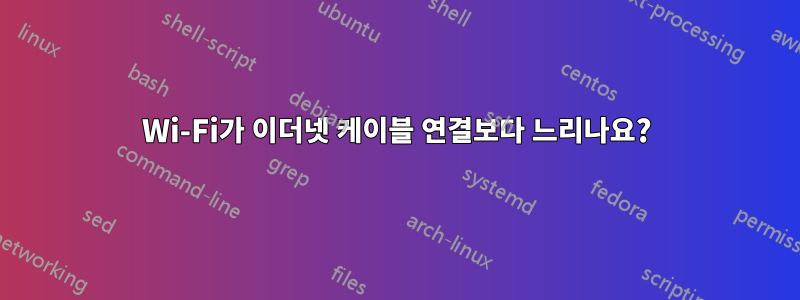
새 라우터를 구성했는데 WiFi 연결이 이더넷 연결보다 훨씬 느린 것으로 나타났습니다.
이더넷 연결은 다운로드 속도 ~60Mbps, 업로드 속도 ~30Mbps를 제공하는 반면 Wi-Fi는 다운로드 속도 ~20Mbps, 업로드 속도 ~15Mbps만 제공합니다.
이것은 802.11n을 탑재한 새로운 라우터이며 300Mbps를 지원한다고 합니다.
라우터의 Wi-Fi 설정은 다음과 같습니다. 더 빠른 속도를 얻기 위해 변경할 수 있는 것이 있습니까?




답변1
여러분이 보고 있는 15-20메가비트/초 처리량은 802.11g에 적합하며, 이는 여러분이 실제로 여기에서 사용하도록 구성한 것입니다.
IEEE 802.11n 사양에서는 WPA2(AES-CCMP)를 수행하거나 보안을 수행하지 않을 것을 요구하며, QoS(WMM)를 수행해야 합니다. TKIP 전용을 수행하고 WMM을 비활성화하여 802.11n을 수행하지 못하도록 차단했습니다.
또한 채널 폭을 20MHz로만 설정하면 N 데이터 전송률이 최대 144.4mbps로 제한됩니다. (오해하지 마십시오. 혼잡한 2.4GHz 대역에서 "좋은 이웃" 관점에서 보면 20MHz 폭 채널을 사용하는 것이 올바른 일입니다. 또한 40MHz 폭을 수행하는 클라이언트 시스템에서 Bluetooth를 사용하려는 경우 2.4GHz 대역에서 802.11n을 사용하는 경우에는 잘 작동하지 않을 수 있습니다.)
또한 최적의 방식으로 TCP를 사용하는 앱에서 Wi-Fi TCP 처리량에 대한 경험 법칙은 신호 속도의 50-60%입니다. 따라서 위에서 제안한 3가지 변경 사항을 적용하고 AP의 적절한 범위 내에서 실제로 우수한 300mbps N 클라이언트 시스템(양방향으로 2개의 공간 스트림, 2.4GHz에서 40MHz 채널 지원)을 가졌다고 해도 기대해서는 안 됩니다. 150MB/초(약 18MebiBytes/초)보다 훨씬 더 큰 성능을 볼 수 있습니다.
그런데 이러한 설정(TKIP만, WMM 꺼짐, 20MHz만)은 이 제품의 공장 기본값이 아니라는 점을 알려주세요. 그들이 더 잘 알지 못하고 실수로 기본적으로 선택 윤곽 기능을 효과적으로 비활성화했다면 정말 슬플 것입니다.
답변2
밴드를 b+g+n에서 strict N으로 변경하세요. 그렇지 않으면 보호 모드가 되어 전체 N/MIMO 속도를 볼 수 없습니다. 이를 위해서는 클라이언트가 N이어야 하고 MIMO를 지원해야 하지만 여러분도 이를 알고 있었습니다.
답변3
말을 사용하여http://www.speedtest.net/속도 확인 일반적으로 반이중 링크이므로 DL의 경우 채널 속도의 50%만 예상할 수 있고 UL의 경우 더 낮은 속도를 기대할 수 있습니다.
비콘 속도를 1000mS로 낮추어 볼 수도 있습니다. P2P 서비스나 앱이 실행되고 있지 않은지 확인하고 RSSI 수준을 확인하세요. 자동 20/40MHz도 사용해 보세요.
RSSI 레벨은 일부 Wi-Fi 드라이버에서 신호 및 잡음에 대해 -dBm 단위로 표시되는 경우가 많습니다. 막대에 의존할 수는 없습니다.
54Mbps Wi-Fi의 경우 최대 속도에는 약 -70dBm이 필요하고 연결에만 -80dBm이 필요합니다. 노이즈 플로어는 일반적으로 -95dBm ~ -100dBm입니다.
비트 전송률이 높을수록 N 속도에 더 많은 대역폭이 필요하며 신호가 강해야 합니다.
나는 모든 답을 갖고 있지 않으며 G 비율을 최적화하는 방법을 알고 있지만 N 비율은 아직 모릅니다.
답변4
케이블 LAN 연결을 사용하는 경우 WIFI로 전환하십시오.... 예 WIFI는 느려집니다
이 문제를 해결하려면 먼저 Lan 케이블을 뽑은 다음 Wi-Fi에 연결하세요. 이제 올바른 Wi-Fi 속도가 표시됩니다. 하지만 LAN이 연결되어 있지는 않습니다... 알았죠??
Lan은 이더넷 연결로 간주되며 WIFI 연결로 전환해도 Wi-Fi는 이를 비활성화하지 않습니다. 연결 해제는 물리적으로 이루어져야 합니다.
참고: 세 가지 시나리오 모두에서 속도 테스트를 수행하려면 다음을 수행하십시오. 먼저 LAN 연결 속도를 테스트하십시오. 그런 다음 Speedtest 프로그램을 종료하고 끄십시오(실제로 모든 3가지 테스트 사이에 이 작업을 수행하십시오). 이제 Wi-Fi에 연결하고... Lan은 연결된 상태로 둡니다. 각 시나리오에서 2~3개의 테스트를 공정하게 실행하고 속도 테스트를 종료하고 끄고 이제 Lan 케이블을 뽑은 다음 속도 테스트를 다시 실행하십시오.
문제가 눈에 띄게 해결되었나요? 데이비드
이것이 당신에게 도움이 되기를 바랍니다! 데이비드


